La webcam de votre HP Elitebook pose problème, et vous n’avez aucune idée de ce qu’il faut faire pour la réparer ? Effectivement, il est devenu très fréquent d’employer cet outil sur un ordinateur. Ce dernier vous permet de faire des facetime mais aussi de vous filmer lors de vos parties de jeux vidéos. Cependant, comme tous les périphériques intégrés sur votre PC. Il peut arriver que vous rencontriez des dysfonctionnements. Sur ce tuto, nous vous expliquerons ce qui pourrait être à l’origine du problème. Ensuite, nous vous détaillerons la procédure pour corriger votre problème de webcam. Enfin, nous vous transmettrons quelques conseils pour compléter l’utilisation de votre caméra sur votre PC.
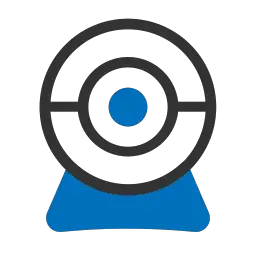
Analyser l’origine d’un problème de webcam sur votre HP Elitebook:
Quand vous rencontrez un problème avec la webcam de votre HP Elitebook. Il peut s’agir de 2 choses. Effectivement, cela peut être causé par un problème au niveau de la mise à jour du driver de la webcam. Sinon, cela peut être issu d’une mauvaise configuration concernant les autorisations d’utilisation de la webcam sous W10.
Problème de mise à jour du pilote de la caméra sur votre HP Elitebook:
Il faut savoir que votre PC intègre plusieurs périphériques. Or, afin qu’ils puissent communiquer avec le système d’exploitation W10 mais aussi échanger les données. Vous allez avoir besoin qu’un programme serve de lien entre le périphérique et le système. Celui-ci se nomme le driver. Donc, lorsque vous constatez des soucis de webcam. Il peut s’agir d’une erreur au niveau de la mise à jour de ce programme, qui génère des erreurs d’exécution. Cela se règle vraiment facilement. Nous vous indiquerons cela à la suite de ce tuto.
Mauvais paramétrage de l’application Caméra sur votre HP Elitebook:
Votre problème va parfois être causé par une mauvaise configuration de l’application Caméra sur votre HP Elitebook. Effectivement, la webcam d’un ordinateur a besoin d’être autorisée pour s’activer. Ce point est nécessaire pour éviter des soucis de confidentialité avec l’utilisation de photos sans que vous en soyez à l’initiative.
C’est pour cette raison que sous W10, vous disposez d’une rubrique « Confidentialité » dans les Paramètres. Sur celle-ci , il est par exemple possible d’autoriser ou de refuser l’activation de l’application Caméra sur votre HP Elitebook. Sans cela, la webcam ne s’activera pas avec les applis que vous voulez utiliser. Par conséquent, cela pourrait être à l’origine de votre problème. Nous vous montrerons à la suite de ce tuto comment paramétrer cette application sur votre PC selon votre besoin.
Résoudre un problème de webcam sur votre HP Elitebook:
Mettre à jour le driver de la webcam sur votre HP Elitebook:
- Faites un clic droit sur le menu Démarrer.
- Et cliquez sur « Gestionnaire de périphériques » sur le menu contextuel.
- Sur la fenêtre, trouvez le répertoire « Appareils photo ».
- Appuyez sur la flèche afin de l’étendre.
- Et double cliquez sur le périphérique caméra.
- Dans les propriétés, rendez-vous sur l’onglet « Pilote ».
- Et cliquez sur l’option « Mettre à jour le pilote ».
- Enfin, cliquez sur « Rechercher automatiquement les pilotes ».
Remarque : Faire la mise à jour de Windows 10 via Windows Update, peut aussi résoudre votre problème.
Autoriser l’application Caméra sur votre HP Elitebook:
Paramétrer les Paramètres Confidentialité au sein de votre HP Elitebook:
- Appuyez sur les touches raccourcies Windows + i afin d’atteindre les Paramètres Windows.
- Rendez-vous sur la rubrique « Confidentialité ».
- Puis, choisissez « Caméra » sur la sous-section « Autorisation pour les applications ».
- Appuyez sur l’option « Modifier » pour activer « Autoriser l’accès à la caméra sur cet appareil ».
- Si ce n’est pas le cas, activez « Autoriser les applications à accéder à votre caméra ».
- Ensuite activez ou décochez l’autorisation par application Microsoft et application du Bureau se servant de la webcam de votre HP Elitebook selon votre besoin.
Autoriser l’utilisation de la webcam dans les Paramètres Applications de votre HP Elitebook:
- Ouvrir les Paramètres en appuyant sur la roue crantée sur le menu Démarrer.
- Sélectionnez la rubrique « Applications ».
- Ensuite sur la sous section « Applications et fonctionnalités ».
- Recherchez l’application « Caméra ».
- Appuyez sur cette dernière.
- Et sélectionnez le lien « Options avancées ».
- Sur le paragraphe « Autorisations pour les applications », vous devrez activer la Caméra, le Micro, les Vidéos, et Applications en arrière-plan
- Sur cet écran, vous pouvez aussi en profiter pour « Réinitialiser » l’application.
- Il vous suffit de appuyer sur le bouton « Réinitialiser » sur la partie consacrée.
Compléter l’utilisation de la webcam sur votre HP Elitebook:
Quand votre problème de webcam est corrigé sur votre HP Elitebook. Vous allez pouvoir compléter son utilisation à l’aide d’applications Microsoft. Par exemple, lorsque vous voulez essentiellement capturer une photo avec votre HP Elitebook. Vous pouvez vous rendre sur le Microsoft store. Il est possible de télécharger des applis gratuites pour faire des selfies comme Sweet selfie HD Camera . Avec ce type d’appli, vous aurez la possibilité d’intégrer des filtres, images et autres afin de personnaliser vos photos. Pour avoir plus d’informations concernant la prise de photo avec votre PC. N’hésitez pas à lire l’article ci-dessous: Comment se prendre en photo avec son HP Elitebook?
Pour faire des facetime. Vous avez la possibilité de passer par l’application Skype développée par Microsoft ou même Zoom une appli externe.
Ne pas confondre une screenshot avec l’utilisation de la webcam sur votre HP Elitebook:
Cependant, il ne faudra pas confondre l’application Caméra qui utilise la webcam afin de capturer une photo ou une vidéo en face de l’ordinateur. Et au contraire, si vous souhaitez faire une capture de votre écran. Ou alors filmer vos parties de jeux. Il faudra opter pour des applis comme Capture accessible sur W10 ou alors une appli externe par exemple Screenpresso .
Pour avoir plus d’informations concernant les captures d’écran. Nous vous suggérons de lire l’article ci-dessous: Comment faire une capture d’écran sur HP Elitebook?
En conclusion: lorsque vous remarquez un problème de webcam sur votre HP Elitebook. Il sera la plupart du temps question d’un problème de driver dont il faut faire la mise à jour via le Gestionnaire de périphériques. Sinon, il est possible qu’il s’agisse d’un mauvais paramétrage avec l’application Caméra. Généralement, ce problème peut se résoudre facilement. Puis vous pourrez utiliser des applis supplémentaires pour prendre des photos sur votre PC et autres. Si le problème subsiste, vous pouvez faire appel au support Microsoft.
Dans le cas où vous souhaitez d’autres tutoriels sur votre HP Elitebook, nous vous invitons à consulter les tutos de la catégorie : HP Elitebook.
